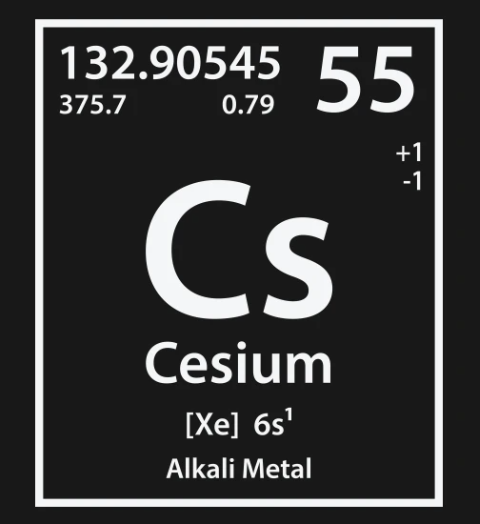
Cesium开发基础笔记总结(加载影像、加载地形数据、加载矢量)
Cesium开发基础笔记总结(加载影像、加载地形数据、加载矢量)
Cesium开发基础笔记总结
学习总结于GIS李胜老师博客
Cesium开发基础01加载影像数据
加载影像数据
Cesium中的影像图层类:
无论是二维地图还是三维地图,如果缺少了底图影像或电子地图,都是不完整的。**Cesium为我们提供了ImageryLayerCollection、ImageryLayer以及相关的ImageryProvider类来加载不同的影像图层。*虽然Cesium把此类图层叫做Imagery,但并不是特指卫星影像数据,还包括一些互联网地图、TMS、WMS、WMTS、单个图片等。
ImageryLayer类:
Cesium.ImageryLayer类用于表示Cesium中的影像图层。
它就相当于皮毛、衣服,将数据源包裹在内,它需要数据源(imageryProvider)为其提供内在丰富的地理空间信息和属性信息。
同时,通过该类还能设置影像图层相关属性,比如透明度、亮度、对比度、色调等。
ImageryProvider类:
Cesium.ImageryProvider类及其子类封装了加载各种影像图层的方法,其中Cesium.ImageryProvider类是抽象类、基类或者可将其理解为接口,它不能被直接实例化。提供要显示在椭球表面上的图像。此类型描述了接口,不能直接实例化。
我们可以把ImageryProvider看作是影像图层的数据源(包裹在ImageryLayer类内部),我们想使用哪种影像图层数据或服务就用对应的ImageryProvider子类去加载。
目前Cesium提供了以下15种ImageryProvider:
ArcGisMapServerImageryProvider
BingMapsImageryProvider
OpenStreetMapImageryProvider
TileMapServiceImageryProvider
GoogleEarthEnterpriseImageryProvider
GoogleEarthEnterpriseMapsProvider
GridImageryProvider
IonImageryProvider
MapboxImageryProvider
MapboxStyleImageryProvider
SingleTileImageryProvider
TileCoordinatesImageryProvider
UrlTemplateImageryProvider
WebMapServiceImageryProvider
WebMapTileServiceImageryProvider
ImageryLayerCollection类:
Cesium.ImageryLayerCollection类是ImageryLayer类对象的容器,它可以装载、放置多个ImageryLayer或ImageryProvider类对象,而且它内部放置的ImageryLayer或ImageryProvider类对象是有序的。
Cesium.Viewer类对象中包含的imageryLayers属性就是ImageryLayerCollection类的实例,它包含了当前Cesium应用程序所有的ImageryLayer类对象。
Cesium加载不同类型的影像图层
根据上面提供的Provider可知道,目前Cesium支持15种类型的影像图层。
这里主要介绍以下几个:
ArcGisMapServerImageryProvider:
Cesium提供了ArcGisMapServerImageryProvider,可以方便的加载ArcGIS online和Server上的数据。
首先获取该影像服务的地址,下面以ESRI_Imagery_World_2D为例,WGS1984坐标系,全球范围,只需要指定url,就可以在Cesium下快速加载该服务。
<!DOCTYPE html>
<html lang="en">
<head>
<meta charset="UTF-8">
<meta http-equiv="X-UA-Compatible" content="IE=edge">
<meta name="viewport" content="width=device-width, initial-scale=1.0">
<title>Hello World</title>
<script src="../Build/Cesium/Cesium.js"></script>
<link href="../Build/Cesium/Widgets/widgets.css" rel="stylesheet">
<style>
html,
body,
#cesiumContainer {
width: 100%;
height : 100%;
margin: 0;
padding : 0;
overflow: hidden;
}
/* 通过CSS控制组件显隐及位置 */
/* .cesium-viewer-toolbar, *//* 右上角按钮组 */
.cesium-viewer-animationContainer, /* 左下角动画控件 */
.cesium-viewer-timelineContainer, /* 时间线 */
.cesium-viewer-bottom /* logo信息 */ {
display: none !important;
}
.cesium-widget-credits /* 隐藏logo图片 */ {
display: none !important;
}
.cesium-viewer-fullscreenContainer /* 全屏按钮 */ {
display: none !important;
position: absolute;
top: 0;
}
</style>
</head>
<body>
<div id="cesiumContainer">
</div>
<script>
const viewer = new Cesium.Viewer("cesiumContainer", {
infoBox: false, // If set to false, the InfoBox widget will not be created.
// baseLayerPicker: false, //备注:在不通过控件指定影像服务时,需要指定baseLayerPicker为false,否则会报错。
});
const imageryLayers = viewer.scene.imageryLayers;
var arcgisProvider = new Cesium.ArcGisMapServerImageryProvider({
url:"http://server.arcgisonline.com/arcgis/rest/services/ESRI_Imagery_World_2D/MapServer",
});
imageryLayers.addImageryProvider(arcgisProvider);
</script>
</body>
</html>

BingMapsImageryProvider:
Bing地图影像,可以指定mapStyle,详见BingMapsStyle类。
Cesium中提供了BingMapsImageryProvider。使用方式和ArcGIS一样简单,代码如下:
需要Bing地图的free Basic Key
<!DOCTYPE html>
<html lang="en">
<head>
<meta charset="UTF-8">
<meta http-equiv="X-UA-Compatible" content="IE=edge">
<meta name="viewport" content="width=device-width, initial-scale=1.0">
<title>Hello World</title>
<script src="../Build/Cesium/Cesium.js"></script>
<link href="../Build/Cesium/Widgets/widgets.css" rel="stylesheet">
<style>
html,
body,
#cesiumContainer {
width: 100%;
height : 100%;
margin: 0;
padding : 0;
overflow: hidden;
}
/* 通过CSS控制组件显隐及位置 */
/* .cesium-viewer-toolbar, *//* 右上角按钮组 */
.cesium-viewer-animationContainer, /* 左下角动画控件 */
.cesium-viewer-timelineContainer, /* 时间线 */
.cesium-viewer-bottom /* logo信息 */ {
display: none !important;
}
.cesium-widget-credits /* 隐藏logo图片 */ {
display: none !important;
}
.cesium-viewer-fullscreenContainer /* 全屏按钮 */ {
display: none !important;
position: absolute;
top: 0;
}
</style>
</head>
<body>
<div id="cesiumContainer">
</div>
<script>
const viewer = new Cesium.Viewer("cesiumContainer", {
// baseLayerPicker: false,
});
const imageryLayers = viewer.scene.imageryLayers;
var bingStyle = [
Cesium.BingMapsStyle.AERIAL_WITH_LABELS,
Cesium.BingMapsStyle.COLLINS_BART,
Cesium.BingMapsStyle.CANVAS_GRAY,
Cesium.BingMapsStyle.CANVAS_LIGHT,
Cesium.BingMapsStyle.CANVAS_DARK,
Cesium.BingMapsStyle.ORDNANCE_SURVEY,
Cesium.BingMapsStyle.ROAD,
Cesium.BingMapsStyle.AERIAL,
];
var bingMapProvider = new Cesium.BingMapsImageryProvider({
url: "https://dev.virtualearth.net", //’'https://dev.virtualearth.net',
key: "AqM_f-xO0YW-52FSEnMmZJK__RaOgLWrvYAwbv6_BCbu6oFegBVk4LzzIxevoRHQ",
mapStyle: bingStyle[7],
});
imageryLayers.addImageryProvider(bingMapProvider);
</script>
</body>
</html>
OpenStreetMapImageryProvider:
Cesium中提供了加载OpenStreetMap的Provider,代码如下:
OSM影像服务,根据不同的url选择不同的风格。
<!DOCTYPE html>
<html lang="en">
<head>
<meta charset="UTF-8">
<meta http-equiv="X-UA-Compatible" content="IE=edge">
<meta name="viewport" content="width=device-width, initial-scale=1.0">
<title>Hello World</title>
<script src="../Build/Cesium/Cesium.js"></script>
<link href="../Build/Cesium/Widgets/widgets.css" rel="stylesheet">
<style>
html,
body,
#cesiumContainer {
width: 100%;
height : 100%;
margin: 0;
padding : 0;
overflow: hidden;
}
/* 通过CSS控制组件显隐及位置 */
/* .cesium-viewer-toolbar, *//* 右上角按钮组 */
.cesium-viewer-animationContainer, /* 左下角动画控件 */
.cesium-viewer-timelineContainer, /* 时间线 */
.cesium-viewer-bottom /* logo信息 */ {
display: none !important;
}
.cesium-widget-credits /* 隐藏logo图片 */ {
display: none !important;
}
.cesium-viewer-fullscreenContainer /* 全屏按钮 */ {
display: none !important;
position: absolute;
top: 0;
}
</style>
</head>
<body>
<div id="cesiumContainer">
</div>
<script>
const viewer = new Cesium.Viewer("cesiumContainer", {
infoBox: false, // If set to false, the InfoBox widget will not be created.
// baseLayerPicker: false,
});
const imageryLayers = viewer.scene.imageryLayers;
var osm = new Cesium.OpenStreetMapImageryProvider({
url: "https://a.tile.openstreetmap.org/",
minimumLevel: 0,
maximumLevel: 18,
fileExtension: "png",
});
imageryLayers.addImageryProvider(osm);
</script>
</body>
</html>

GridImageryProvider(开发调试):
展示内部渲染网格划分情况,了解每个瓦片的精细度,便于调试地形和图像渲染问题。
<!DOCTYPE html>
<html lang="en">
<head>
<meta charset="UTF-8">
<meta http-equiv="X-UA-Compatible" content="IE=edge">
<meta name="viewport" content="width=device-width, initial-scale=1.0">
<title>Hello World</title>
<script src="../Build/Cesium/Cesium.js"></script>
<link href="../Build/Cesium/Widgets/widgets.css" rel="stylesheet">
<style>
html,
body,
#cesiumContainer {
width: 100%;
height : 100%;
margin: 0;
padding : 0;
overflow: hidden;
}
/* 通过CSS控制组件显隐及位置 */
/* .cesium-viewer-toolbar, *//* 右上角按钮组 */
.cesium-viewer-animationContainer, /* 左下角动画控件 */
.cesium-viewer-timelineContainer, /* 时间线 */
.cesium-viewer-bottom /* logo信息 */ {
display: none !important;
}
.cesium-widget-credits /* 隐藏logo图片 */ {
display: none !important;
}
.cesium-viewer-fullscreenContainer /* 全屏按钮 */ {
display: none !important;
position: absolute;
top: 0;
}
</style>
</head>
<body>
<div id="cesiumContainer">
</div>
<script>
const viewer = new Cesium.Viewer("cesiumContainer", {
infoBox: false, // If set to false, the InfoBox widget will not be created.
// baseLayerPicker: false,
});
const imageryLayers = viewer.scene.imageryLayers;
var arcgisProvider = new Cesium.ArcGisMapServerImageryProvider({
url:"http://server.arcgisonline.com/arcgis/rest/services/ESRI_Imagery_World_2D/MapServer",
});
imageryLayers.addImageryProvider(arcgisProvider);
var gridImagery = new Cesium.GridImageryProvider();
var gridImageryLayer = imageryLayers.addImageryProvider(gridImagery);
imageryLayers.raiseToTop(gridImageryLayer); //将图层置顶
</script>
</body>
</html>

SingleTileImageryProvider:
单张图片的影像服务,适合离线数据或对影像数据要求并不高的场景下。
<!DOCTYPE html>
<html lang="en">
<head>
<meta charset="UTF-8">
<meta http-equiv="X-UA-Compatible" content="IE=edge">
<meta name="viewport" content="width=device-width, initial-scale=1.0">
<title>Hello World</title>
<script src="../Build/Cesium/Cesium.js"></script>
<link href="../Build/Cesium/Widgets/widgets.css" rel="stylesheet">
<style>
html,
body,
#cesiumContainer {
width: 100%;
height : 100%;
margin: 0;
padding : 0;
overflow: hidden;
}
/* 通过CSS控制组件显隐及位置 */
/* .cesium-viewer-toolbar, *//* 右上角按钮组 */
.cesium-viewer-animationContainer, /* 左下角动画控件 */
.cesium-viewer-timelineContainer, /* 时间线 */
.cesium-viewer-bottom /* logo信息 */ {
display: none !important;
}
.cesium-widget-credits /* 隐藏logo图片 */ {
display: none !important;
}
.cesium-viewer-fullscreenContainer /* 全屏按钮 */ {
display: none !important;
position: absolute;
top: 0;
}
</style>
</head>
<body>
<div id="cesiumContainer">
</div>
<script>
const viewer = new Cesium.Viewer("cesiumContainer", {
infoBox: false, // If set to false, the InfoBox widget will not be created.
// baseLayerPicker: false,
});
const imageryLayers = viewer.scene.imageryLayers;
var imagelayer = new Cesium.SingleTileImageryProvider({
url: '../Apps/Sandcastle/images/earthbump1k.jpg'
})
imageryLayers.addImageryProvider(imagelayer);
</script>
</body>
</html>

TileCoordinatesImageryProvider(开发调试):
展示内部渲染网格瓦片划分情况,包括网格瓦片等级、X、Y序号,便于调试地形和图像渲染问题。当然也可以和GridImageryProvider一起叠加使用。
<!DOCTYPE html>
<html lang="en">
<head>
<meta charset="UTF-8">
<meta http-equiv="X-UA-Compatible" content="IE=edge">
<meta name="viewport" content="width=device-width, initial-scale=1.0">
<title>Hello World</title>
<script src="../Build/Cesium/Cesium.js"></script>
<link href="../Build/Cesium/Widgets/widgets.css" rel="stylesheet">
<style>
html,
body,
#cesiumContainer {
width: 100%;
height : 100%;
margin: 0;
padding : 0;
overflow: hidden;
}
/* 通过CSS控制组件显隐及位置 */
/* .cesium-viewer-toolbar, *//* 右上角按钮组 */
.cesium-viewer-animationContainer, /* 左下角动画控件 */
.cesium-viewer-timelineContainer, /* 时间线 */
.cesium-viewer-bottom /* logo信息 */ {
display: none !important;
}
.cesium-widget-credits /* 隐藏logo图片 */ {
display: none !important;
}
.cesium-viewer-fullscreenContainer /* 全屏按钮 */ {
display: none !important;
position: absolute;
top: 0;
}
</style>
</head>
<body>
<div id="cesiumContainer">
</div>
<script>
const viewer = new Cesium.Viewer("cesiumContainer", {
infoBox: false, // If set to false, the InfoBox widget will not be created.
// baseLayerPicker: false,
});
const imageryLayers = viewer.scene.imageryLayers;
var imagelayer = new Cesium.SingleTileImageryProvider({
url: '../Apps/Sandcastle/images/earthbump1k.jpg'
})
imageryLayers.addImageryProvider(imagelayer);
var tileCoordinates = new Cesium.TileCoordinatesImageryProvider();
var tileCoordinatesLayer = viewer.imageryLayers.addImageryProvider(tileCoordinates);
imageryLayers.raiseToTop(tileCoordinatesLayer); //将图层置顶
</script>
</body>
</html>

UrlTemplateImageryProvider:
指定url的format模版,方便用户实现自己的Provider.比如国内的高德,腾讯等影像服务,url都是一个固定的规范,都可以通过该Provider轻松实现。而OSM也是通过该类实现的,以下是使用XYZ方式加载上面加载过的OSM影像服务。
<!DOCTYPE html>
<html lang="en">
<head>
<meta charset="UTF-8">
<meta http-equiv="X-UA-Compatible" content="IE=edge">
<meta name="viewport" content="width=device-width, initial-scale=1.0">
<title>Hello World</title>
<script src="../Build/Cesium/Cesium.js"></script>
<link href="../Build/Cesium/Widgets/widgets.css" rel="stylesheet">
<style>
html,
body,
#cesiumContainer {
width: 100%;
height : 100%;
margin: 0;
padding : 0;
overflow: hidden;
}
/* 通过CSS控制组件显隐及位置 */
/* .cesium-viewer-toolbar, *//* 右上角按钮组 */
.cesium-viewer-animationContainer, /* 左下角动画控件 */
.cesium-viewer-timelineContainer, /* 时间线 */
.cesium-viewer-bottom /* logo信息 */ {
display: none !important;
}
.cesium-widget-credits /* 隐藏logo图片 */ {
display: none !important;
}
.cesium-viewer-fullscreenContainer /* 全屏按钮 */ {
display: none !important;
position: absolute;
top: 0;
}
</style>
</head>
<body>
<div id="cesiumContainer">
</div>
<script>
const viewer = new Cesium.Viewer("cesiumContainer", {
infoBox: false, // If set to false, the InfoBox widget will not be created.
// baseLayerPicker: false,
});
const imageryLayers = viewer.scene.imageryLayers;
const osmImageryProvider = new Cesium.UrlTemplateImageryProvider({
url: "http://{s}.tile.openstreetmap.org/{z}/{x}/{y}.png",
subdomains: ["a", "b", "c"],
});
imageryLayers.addImageryProvider(osmImageryProvider);
</script>
</body>
</html>

WebMapTileServiceImageryProvider:
服务WMTS1.0.0规范的影像服务,都可以通过该类实现,比如国内的天地图。
获取天地图TK
获取Cesium Access Tokens
<!DOCTYPE html>
<html lang="en">
<head>
<meta charset="UTF-8">
<meta http-equiv="X-UA-Compatible" content="IE=edge">
<meta name="viewport" content="width=device-width, initial-scale=1.0">
<title>Hello World</title>
<script src="../Build/Cesium/Cesium.js"></script>
<script src="http://api.tianditu.gov.cn/cdn/plugins/cesium/cesiumTdt.js" ></script>
<link href="../Build/Cesium/Widgets/widgets.css" rel="stylesheet">
<style>
html,
body,
#cesiumContainer {
width: 100%;
height : 100%;
margin: 0;
padding : 0;
overflow: hidden;
}
/* 通过CSS控制组件显隐及位置 */
/* .cesium-viewer-toolbar, *//* 右上角按钮组 */
.cesium-viewer-animationContainer, /* 左下角动画控件 */
.cesium-viewer-timelineContainer, /* 时间线 */
.cesium-viewer-bottom /* logo信息 */ {
display: none !important;
}
.cesium-widget-credits /* 隐藏logo图片 */ {
display: none !important;
}
.cesium-viewer-fullscreenContainer /* 全屏按钮 */ {
display: none !important;
position: absolute;
top: 0;
}
</style>
</head>
<body>
<div id="cesiumContainer">
</div>
<script>
var cesiumAsset= "eyJhbGciOiJIUzI1NiIsInR5cCI6IkpXVCJ9.eyJqdGkiOiJjOWJkZDkxYS0yNTg3LTQxNzktYmY2MC1iZTRiN2M4ZjcxMjMiLCJpZCI6Njg0NDAsImlhdCI6MTYzMjU3OTQwOX0.5FzD9jZYCHbOziDOF3VNG5ErOhP3TzPaCZHZudmU5zg";
var tiandituTk='9b8b9b2f9280bb14599a178b89973ffa';
// 服务负载子域
var subdomains=['0','1','2','3','4','5','6','7'];
Cesium.Ion.defaultAccessToken = cesiumAsset;
const viewer = new Cesium.Viewer("cesiumContainer", {
infoBox: false, // If set to false, the InfoBox widget will not be created.
// baseLayerPicker: false,
});
const imageryLayers = viewer.scene.imageryLayers;
var tdt_base = new Cesium.WebMapTileServiceImageryProvider({
//影像底图
url: "http://t{s}.tianditu.com/img_w/wmts?service=wmts&request=GetTile&version=1.0.0&LAYER=img&tileMatrixSet=w&TileMatrix={TileMatrix}&TileRow={TileRow}&TileCol={TileCol}&style=default&format=tiles&tk="+tiandituTk,
subdomains: subdomains,
layer: "tdtImgLayer",
style: "default",
format: "image/jpeg",
tileMatrixSetID: "GoogleMapsCompatible",//使用谷歌的瓦片切片方式
show: true
});
var tdt_legend = new Cesium.WebMapTileServiceImageryProvider({
//影像注记
url: "http://t{s}.tianditu.com/cia_w/wmts?service=wmts&request=GetTile&version=1.0.0&LAYER=cia&tileMatrixSet=w&TileMatrix={TileMatrix}&TileRow={TileRow}&TileCol={TileCol}&style=default.jpg&tk="+tiandituTk,
subdomains: subdomains,
layer: "tdtCiaLayer",
style: "default",
format: "image/jpeg",
tileMatrixSetID: "GoogleMapsCompatible",
show: true
})
imageryLayers.addImageryProvider(tdt_base);
imageryLayers.addImageryProvider(tdt_legend);
// 将三维球定位到中国
viewer.camera.flyTo({
destination: Cesium.Cartesian3.fromDegrees(103.84, 31.15, 17850000),
orientation: {
heading : Cesium.Math.toRadians(348.4202942851978),
pitch : Cesium.Math.toRadians(-89.74026687972041),
roll : Cesium.Math.toRadians(0)
},
complete:function callback() {
// 定位完成之后的回调函数
}
});
</script>
</body>
</html>

Cesium开发基础02加载地形数据
Cesium中的地形图层类
Cesium提供了TerrainProvider基类,该Provider负责每一个Tile对应的地形数据的构建,定义了一套地形Provider需要实现的接口和规范,但本身并不会参与其中的操作。
基于此类,cesium为我们封装了5个现成的继承类操作地形数据:
ArcGISTiledElevationTerrainProvider
EllipsoidTerrainProvider
CesiumTerrainProvider
VRTheWorldTerrainProvider
GoogleEarthEnterpriseTerrainProvider
terrainProvider不像上一讲介绍的影像图层(有专门的ImageryLayer)那样,Cesium中的地形类是直接通过不同的terrainProvider控制的,然后把某一个实例化的terrainProvider赋值给Viewer.terrainProvider来控制地形数据的显隐。所以Cesium中的地形图层只能有一个。
Cesium加载不同的地形数据
Cesium支持两种类型的地形,STK World Terrain和Small Terrain。
下面我们主要介绍Cesium中常用的2个terrainProvider:
ArcGISTiledElevationTerrainProvider:
ArcGIS的地形,这个可以说是一个真实的(凹凸的)高度图,原理和EllipsoidTerrainProvider如出一辙,因此同样的不支持法线,水面,但可以选择TileScheme,与EllipsoidTerrainProvider不一样之处在于每一个切片会根据ArcGIS规范请求一张图片,该图片中的像素对应的值就是该像素对应的高度,真的是名副其实的高度图。
var terrainProvider = new Cesium.ArcGISTiledElevationTerrainProvider({
url:
"https://elevation3d.arcgis.com/arcgis/rest/services/WorldElevation3D/Terrain3D/ImageServer",
token:
"KED1aF_I4UzXOHy3BnhwyBHU4l5oY6rO6walkmHoYqGp4XyIWUd5YZUC1ZrLAzvV40pR6gBXQayh0eFA8m6vPg..",
});
viewer.terrainProvider = terrainProvider;
CesiumTerrainProvider:
Cesium标准地形,在该Provider中支持两种地形格式,一种是高度图(目前Cesium已经废弃 ),另一种则是TIN网格的STK地形。
Cesium厉害的之处就在于目前采用STK的地形服务,并通过QuantizedMeshTerrainData封装了STK地形数据格式,它的优点是支持水面和法线,同时数据量比较小。
<!DOCTYPE html>
<html lang="en">
<head>
<meta charset="UTF-8">
<meta http-equiv="X-UA-Compatible" content="IE=edge">
<meta name="viewport" content="width=device-width, initial-scale=1.0">
<title>Hello World</title>
<script src="../Build/Cesium/Cesium.js"></script>
<script src="http://api.tianditu.gov.cn/cdn/plugins/cesium/cesiumTdt.js" ></script>
<link href="../Build/Cesium/Widgets/widgets.css" rel="stylesheet">
<style>
html,
body,
#cesiumContainer {
width: 100%;
height : 100%;
margin: 0;
padding : 0;
overflow: hidden;
}
/* 通过CSS控制组件显隐及位置 */
/* .cesium-viewer-toolbar, *//* 右上角按钮组 */
.cesium-viewer-animationContainer, /* 左下角动画控件 */
.cesium-viewer-timelineContainer, /* 时间线 */
.cesium-viewer-bottom /* logo信息 */ {
display: none !important;
}
.cesium-widget-credits /* 隐藏logo图片 */ {
display: none !important;
}
.cesium-viewer-fullscreenContainer /* 全屏按钮 */ {
display: none !important;
position: absolute;
top: 0;
}
</style>
</head>
<body>
<div id="cesiumContainer">
</div>
<script>
var cesiumAsset= "eyJhbGciOiJIUzI1NiIsInR5cCI6IkpXVCJ9.eyJqdGkiOiJjOWJkZDkxYS0yNTg3LTQxNzktYmY2MC1iZTRiN2M4ZjcxMjMiLCJpZCI6Njg0NDAsImlhdCI6MTYzMjU3OTQwOX0.5FzD9jZYCHbOziDOF3VNG5ErOhP3TzPaCZHZudmU5zg";
var tiandituTk='9b8b9b2f9280bb14599a178b89973ffa';
// 服务负载子域
var subdomains=['0','1','2','3','4','5','6','7'];
Cesium.Ion.defaultAccessToken = cesiumAsset;
const viewer = new Cesium.Viewer("cesiumContainer", {
infoBox: false, // If set to false, the InfoBox widget will not be created.
// baseLayerPicker: false,
});
const imageryLayers = viewer.scene.imageryLayers;
//天地图底图影像
var tdt_base = new Cesium.WebMapTileServiceImageryProvider({
//影像底图
url: "http://t{s}.tianditu.com/img_w/wmts?service=wmts&request=GetTile&version=1.0.0&LAYER=img&tileMatrixSet=w&TileMatrix={TileMatrix}&TileRow={TileRow}&TileCol={TileCol}&style=default&format=tiles&tk="+tiandituTk,
subdomains: subdomains,
layer: "tdtImgLayer",
style: "default",
format: "image/jpeg",
tileMatrixSetID: "GoogleMapsCompatible",//使用谷歌的瓦片切片方式
show: true
});
var tdt_legend = new Cesium.WebMapTileServiceImageryProvider({
//影像注记
url: "http://t{s}.tianditu.com/cia_w/wmts?service=wmts&request=GetTile&version=1.0.0&LAYER=cia&tileMatrixSet=w&TileMatrix={TileMatrix}&TileRow={TileRow}&TileCol={TileCol}&style=default.jpg&tk="+tiandituTk,
subdomains: subdomains,
layer: "tdtCiaLayer",
style: "default",
format: "image/jpeg",
tileMatrixSetID: "GoogleMapsCompatible",
show: true
})
imageryLayers.addImageryProvider(tdt_base);
imageryLayers.addImageryProvider(tdt_legend);
// 将三维球定位到中国
viewer.camera.flyTo({
destination: Cesium.Cartesian3.fromDegrees(103.84, 31.15, 17850000),
orientation: {
heading : Cesium.Math.toRadians(348.4202942851978),
pitch : Cesium.Math.toRadians(-89.74026687972041),
roll : Cesium.Math.toRadians(0)
},
complete:function callback() {
// 定位完成之后的回调函数
}
});
//添加Cesium地形图
var terrainProvider = new Cesium.CesiumTerrainProvider({
url :Cesium.IonResource.fromAssetId(1),
requestWaterMask: true, // 请求水体效果所需要的海岸线数据
requestVertexNormals: true, // 请求地形照明数据
});
viewer.terrainProvider = terrainProvider;
</script>
</body>
</html>

Cesium开发基础03加载矢量数据
加载矢量数据
一个shapfile必须包含的文件:
主文件(.shp):存储地理要素的几何信息
索引文件(.shx):存储要素几何图形的索引信息
dBase表文件(*.dbf):存储地理要素的属性信息(非几何信息)
除此之外还有可选的文件:
空间参考文件(.prj):存储空间参考信息,即地理坐标系统信息和投影坐标系统信息,使用well-known文本格式(WKT)进行描述。
几何体的空间索引文件(.sbn 和 .sbx)、只读的Shapefiles的几何体的空间索引文件(.fbn 和.fbx)等等。
shapfile如此强大和受欢迎,只可惜Cesium却不能直接加载shp文件,如果想加载shp文件,感兴趣的可以参考这位大牛封装的库CesiumVectorTile。Cesium直接支持的矢量数据格式包括:geojson、topojson、kml以及具有时间特性的czml,并以DataSouce后缀去命名相关的类。
dataSources:DataSourceCollection:
CustomDataSource
CzmlDataSource
GeoJsonDataSource
KmlDataSource
Cesium加载geojson文件:
GeoJSON是用于描述地理空间信息的数据格式,它不是一种新的格式,其语法规范是符合JSON格式的,只不过对其名称进行了规范,专门用于表示地理信息。
GeoJSON的最外层是一个单独的对象(object)。这个对象可表示:
① 几何体(Geometry);
② 特征(Feature);
③ 特征集合(FeatureCollection);
最外层的 GeoJSON 里可能包含有很多子对象,每一个 GeoJSON 对象都有一个 type 属性,表示对象的类型,其type 的值可以是:Point、MultiPoint、LineString、MultiLineString、Polygon、MultiPolygon、GeometryCollection、Feature、FeatureCollection。下面是一个GeoJSON特征集合示例:
China.json的下载地址:http://datav.aliyun.com/portal/school/atlas/area_selector#&lat=30.332329214580188&lng=106.72278672066881&zoom=3.5
<!DOCTYPE html>
<html lang="en">
<head>
<meta charset="UTF-8">
<meta http-equiv="X-UA-Compatible" content="IE=edge">
<meta name="viewport" content="width=device-width, initial-scale=1.0">
<title>Hello World</title>
<script src="../Build/Cesium/Cesium.js"></script>
<script src="http://api.tianditu.gov.cn/cdn/plugins/cesium/cesiumTdt.js" ></script>
<link href="../Build/Cesium/Widgets/widgets.css" rel="stylesheet">
<style>
html,
body,
#cesiumContainer {
width: 100%;
height : 100%;
margin: 0;
padding : 0;
overflow: hidden;
}
/* 通过CSS控制组件显隐及位置 */
/* .cesium-viewer-toolbar, *//* 右上角按钮组 */
.cesium-viewer-animationContainer, /* 左下角动画控件 */
.cesium-viewer-timelineContainer, /* 时间线 */
.cesium-viewer-bottom /* logo信息 */ {
display: none !important;
}
.cesium-widget-credits /* 隐藏logo图片 */ {
display: none !important;
}
.cesium-viewer-fullscreenContainer /* 全屏按钮 */ {
display: none !important;
position: absolute;
top: 0;
}
</style>
</head>
<body>
<div id="cesiumContainer">
</div>
<script>
var cesiumAsset= "eyJhbGciOiJIUzI1NiIsInR5cCI6IkpXVCJ9.eyJqdGkiOiJjOWJkZDkxYS0yNTg3LTQxNzktYmY2MC1iZTRiN2M4ZjcxMjMiLCJpZCI6Njg0NDAsImlhdCI6MTYzMjU3OTQwOX0.5FzD9jZYCHbOziDOF3VNG5ErOhP3TzPaCZHZudmU5zg";
var tiandituTk='9b8b9b2f9280bb14599a178b89973ffa';
// 服务负载子域
var subdomains=['0','1','2','3','4','5','6','7'];
Cesium.Ion.defaultAccessToken = cesiumAsset;
const viewer = new Cesium.Viewer("cesiumContainer", {
infoBox: false, // If set to false, the InfoBox widget will not be created.
// baseLayerPicker: false,
});
const imageryLayers = viewer.scene.imageryLayers;
var tdt_base = new Cesium.WebMapTileServiceImageryProvider({
//影像底图
url: "http://t{s}.tianditu.com/img_w/wmts?service=wmts&request=GetTile&version=1.0.0&LAYER=img&tileMatrixSet=w&TileMatrix={TileMatrix}&TileRow={TileRow}&TileCol={TileCol}&style=default&format=tiles&tk="+tiandituTk,
subdomains: subdomains,
layer: "tdtImgLayer",
style: "default",
format: "image/jpeg",
tileMatrixSetID: "GoogleMapsCompatible",//使用谷歌的瓦片切片方式
show: true
});
var tdt_legend = new Cesium.WebMapTileServiceImageryProvider({
//影像注记
url: "http://t{s}.tianditu.com/cia_w/wmts?service=wmts&request=GetTile&version=1.0.0&LAYER=cia&tileMatrixSet=w&TileMatrix={TileMatrix}&TileRow={TileRow}&TileCol={TileCol}&style=default.jpg&tk="+tiandituTk,
subdomains: subdomains,
layer: "tdtCiaLayer",
style: "default",
format: "image/jpeg",
tileMatrixSetID: "GoogleMapsCompatible",
show: true
})
imageryLayers.addImageryProvider(tdt_base);
imageryLayers.addImageryProvider(tdt_legend);
// 将三维球定位到中国
viewer.camera.flyTo({
destination: Cesium.Cartesian3.fromDegrees(103.84, 31.15, 17850000),
orientation: {
heading : Cesium.Math.toRadians(348.4202942851978),
pitch : Cesium.Math.toRadians(-89.74026687972041),
roll : Cesium.Math.toRadians(0)
},
complete:function callback() {
// 定位完成之后的回调函数
}
});
//添加Cesium地形图
var terrainProvider = new Cesium.CesiumTerrainProvider({
url :Cesium.IonResource.fromAssetId(1),
requestWaterMask: true, // 请求水体效果所需要的海岸线数据
requestVertexNormals: true, // 请求地形照明数据
});
viewer.terrainProvider = terrainProvider;
// 添加geojson数据
const jsonChina = Cesium.GeoJsonDataSource.load("./China.json",{
stroke: Cesium.Color.WHITE,
fill: Cesium.Color.BLUE.withAlpha(0.3), //注意:颜色必须大写,即不能为blue
strokeWidth: 5,
});
viewer.dataSources.add(jsonChina)
</script>
</body>
</html>

TopoJSON介绍:
TopoJSON是 GeoJSON 按拓扑学编码后的扩展形式,是由 D3 的作者 Mike Bostock 制定的。相比 GeoJSON 直接使用Polygon、Point之类的几何体来表示图形的方法,TopoJSON中的每一个几何体都是通过将共享边(被称为arcs)整合后组成的。对比简易图如下:

TopoJSON使用坐标(点)、弧(线、多边形)来表示地理图形,它由transform、objects和arcs三部分组成。transform描述了变换参数;objects描述地理实体包含空间及属性信息;arcs描述了有向弧的空间关系,弧由一系列起点及相对于起点的有向偏移坐标表示。基于这种弧的存储方式可以表达出拓扑关系,由于弧只记录一次及地理坐标使用整数,不使用浮点数,相对于GeoJSON,TopoJSON 消除了冗余,文件大小缩小了 80%。
在线工具推荐:
JSON在线解析及格式化: https://www.json.cn/
在线生成 GeoJSON: http://geojson.io/
shp数据转 GeoJSON 和 TopoJSON: http://mapshaper.org/
GeoJson和TopopJson在线转换: http://jeffpaine.github.io/geojson-topojson/
Cesium加载kml文件:
KML介绍
KML (keyhole markup language)是一种基于XML语法格式的文件,用来描述和存储地理信息数据(点、线、面、多边形、多面体以及模型等),通常应用于 Google 地球相关软件中(Google Earth,Google Map 等),它跟XML文件最大的不同就是KML描述的是地理信息数据,同时KML已正式被OGC采用,成为OGC众多规范中的一个。KML文件有两个文件扩展名:.KML 和.KMZ(一个或几个 KML 文件的压缩集,采用 zip 格式压缩)。Cesium从1.7版开始就支持KML,目前对KML的支持还不完整,但是支持大量的标准以及Google的gx扩展名称空间。
添加Kml示例代码:
<!DOCTYPE html>
<html lang="en">
<head>
<meta charset="UTF-8">
<meta http-equiv="X-UA-Compatible" content="IE=edge">
<meta name="viewport" content="width=device-width, initial-scale=1.0">
<title>Hello World</title>
<script src="../Build/Cesium/Cesium.js"></script>
<script src="http://api.tianditu.gov.cn/cdn/plugins/cesium/cesiumTdt.js" ></script>
<link href="../Build/Cesium/Widgets/widgets.css" rel="stylesheet">
<style>
html,
body,
#cesiumContainer {
width: 100%;
height : 100%;
margin: 0;
padding : 0;
overflow: hidden;
}
/* 通过CSS控制组件显隐及位置 */
/* .cesium-viewer-toolbar, *//* 右上角按钮组 */
.cesium-viewer-animationContainer, /* 左下角动画控件 */
.cesium-viewer-timelineContainer, /* 时间线 */
.cesium-viewer-bottom /* logo信息 */ {
display: none !important;
}
.cesium-widget-credits /* 隐藏logo图片 */ {
display: none !important;
}
.cesium-viewer-fullscreenContainer /* 全屏按钮 */ {
display: none !important;
position: absolute;
top: 0;
}
</style>
</head>
<body>
<div id="cesiumContainer">
</div>
<script>
var cesiumAsset= "eyJhbGciOiJIUzI1NiIsInR5cCI6IkpXVCJ9.eyJqdGkiOiJjOWJkZDkxYS0yNTg3LTQxNzktYmY2MC1iZTRiN2M4ZjcxMjMiLCJpZCI6Njg0NDAsImlhdCI6MTYzMjU3OTQwOX0.5FzD9jZYCHbOziDOF3VNG5ErOhP3TzPaCZHZudmU5zg";
var tiandituTk='9b8b9b2f9280bb14599a178b89973ffa';
// 服务负载子域
var subdomains=['0','1','2','3','4','5','6','7'];
Cesium.Ion.defaultAccessToken = cesiumAsset;
const viewer = new Cesium.Viewer("cesiumContainer", {
infoBox: false, // If set to false, the InfoBox widget will not be created.
// baseLayerPicker: false,
});
const imageryLayers = viewer.scene.imageryLayers;
var tdt_base = new Cesium.WebMapTileServiceImageryProvider({
//影像底图
url: "http://t{s}.tianditu.com/img_w/wmts?service=wmts&request=GetTile&version=1.0.0&LAYER=img&tileMatrixSet=w&TileMatrix={TileMatrix}&TileRow={TileRow}&TileCol={TileCol}&style=default&format=tiles&tk="+tiandituTk,
subdomains: subdomains,
layer: "tdtImgLayer",
style: "default",
format: "image/jpeg",
tileMatrixSetID: "GoogleMapsCompatible",//使用谷歌的瓦片切片方式
show: true
});
var tdt_legend = new Cesium.WebMapTileServiceImageryProvider({
//影像注记
url: "http://t{s}.tianditu.com/cia_w/wmts?service=wmts&request=GetTile&version=1.0.0&LAYER=cia&tileMatrixSet=w&TileMatrix={TileMatrix}&TileRow={TileRow}&TileCol={TileCol}&style=default.jpg&tk="+tiandituTk,
subdomains: subdomains,
layer: "tdtCiaLayer",
style: "default",
format: "image/jpeg",
tileMatrixSetID: "GoogleMapsCompatible",
show: true
})
imageryLayers.addImageryProvider(tdt_base);
imageryLayers.addImageryProvider(tdt_legend);
// 将三维球定位到中国
viewer.camera.flyTo({
destination: Cesium.Cartesian3.fromDegrees(103.84, 31.15, 17850000),
orientation: {
heading : Cesium.Math.toRadians(348.4202942851978),
pitch : Cesium.Math.toRadians(-89.74026687972041),
roll : Cesium.Math.toRadians(0)
},
complete:function callback() {
// 定位完成之后的回调函数
}
});
//添加Cesium地形图
var terrainProvider = new Cesium.CesiumTerrainProvider({
url :Cesium.IonResource.fromAssetId(1),
requestWaterMask: true, // 请求水体效果所需要的海岸线数据
requestVertexNormals: true, // 请求地形照明数据
});
viewer.terrainProvider = terrainProvider;
// 添加geojson数据
const jsonChina = Cesium.GeoJsonDataSource.load("./China.json",{
stroke: Cesium.Color.WHITE,
fill: Cesium.Color.BLUE.withAlpha(0.3), //注意:颜色必须大写,即不能为blue
strokeWidth: 5,
});
viewer.dataSources.add(jsonChina)
//添加Kml文件
const showKml = Cesium.KmlDataSource.load(
"../Apps/SampleData/kml/facilities/facilities.kml",
{
camera: viewer.scene.camera,
canvas: viewer.scene.canvas,
}
)
viewer.dataSources.add(showKml)
</script>
</body>
</html>

Cesium加载czml文件:
CZML是cesium中很重要的一个概念,也是一个亮点,它使得cesium很酷很炫地展示动态数据成为可能。CZML是一种JSON格式的字符串,用于描述与时间有关的动画场景,CZML包含点、线、地标、模型和其他的一些图形元素,并指明了这些元素如何随时间而变化。Cesium拥有一套富客户端API,通过CZML采用数据驱动的方式,不用写代码我就可以使用通用的Cesium viewer构建出丰富的场景。某种程度上说,,Cesium和CZML的关系就像Google Earth和KML的关系,两者都是用于描述其各自客户端中的场景的数据格式,并且旨在由各种各样的应用程序生成,甚至可能是手工编写的 。
<!DOCTYPE html>
<html lang="en">
<head>
<meta charset="UTF-8">
<meta http-equiv="X-UA-Compatible" content="IE=edge">
<meta name="viewport" content="width=device-width, initial-scale=1.0">
<title>Hello World</title>
<script src="../Build/Cesium/Cesium.js"></script>
<script src="http://api.tianditu.gov.cn/cdn/plugins/cesium/cesiumTdt.js" ></script>
<link href="../Build/Cesium/Widgets/widgets.css" rel="stylesheet">
<style>
html,
body,
#cesiumContainer {
width: 100%;
height : 100%;
margin: 0;
padding : 0;
overflow: hidden;
}
/* 通过CSS控制组件显隐及位置 */
/* .cesium-viewer-toolbar, *//* 右上角按钮组 */
/*.cesium-viewer-animationContainer, */ /* 左下角动画控件 */
.cesium-viewer-timelineContainer, /* 时间线 */
.cesium-viewer-bottom /* logo信息 */ {
display: none !important;
}
.cesium-widget-credits /* 隐藏logo图片 */ {
display: none !important;
}
.cesium-viewer-fullscreenContainer /* 全屏按钮 */ {
display: none !important;
position: absolute;
top: 0;
}
</style>
</head>
<body>
<div id="cesiumContainer">
</div>
<script>
var cesiumAsset= "eyJhbGciOiJIUzI1NiIsInR5cCI6IkpXVCJ9.eyJqdGkiOiJjOWJkZDkxYS0yNTg3LTQxNzktYmY2MC1iZTRiN2M4ZjcxMjMiLCJpZCI6Njg0NDAsImlhdCI6MTYzMjU3OTQwOX0.5FzD9jZYCHbOziDOF3VNG5ErOhP3TzPaCZHZudmU5zg";
var tiandituTk='9b8b9b2f9280bb14599a178b89973ffa';
// 服务负载子域
var subdomains=['0','1','2','3','4','5','6','7'];
Cesium.Ion.defaultAccessToken = cesiumAsset;
const viewer = new Cesium.Viewer("cesiumContainer", {
animation: true, // 动画小组件
shouldAnimate: true,
infoBox: false, // If set to false, the InfoBox widget will not be created.
// baseLayerPicker: false,
});
const imageryLayers = viewer.scene.imageryLayers;
var tdt_base = new Cesium.WebMapTileServiceImageryProvider({
//影像底图
url: "http://t{s}.tianditu.com/img_w/wmts?service=wmts&request=GetTile&version=1.0.0&LAYER=img&tileMatrixSet=w&TileMatrix={TileMatrix}&TileRow={TileRow}&TileCol={TileCol}&style=default&format=tiles&tk="+tiandituTk,
subdomains: subdomains,
layer: "tdtImgLayer",
style: "default",
format: "image/jpeg",
tileMatrixSetID: "GoogleMapsCompatible",//使用谷歌的瓦片切片方式
show: true
});
var tdt_legend = new Cesium.WebMapTileServiceImageryProvider({
//影像注记
url: "http://t{s}.tianditu.com/cia_w/wmts?service=wmts&request=GetTile&version=1.0.0&LAYER=cia&tileMatrixSet=w&TileMatrix={TileMatrix}&TileRow={TileRow}&TileCol={TileCol}&style=default.jpg&tk="+tiandituTk,
subdomains: subdomains,
layer: "tdtCiaLayer",
style: "default",
format: "image/jpeg",
tileMatrixSetID: "GoogleMapsCompatible",
show: true
})
imageryLayers.addImageryProvider(tdt_base);
imageryLayers.addImageryProvider(tdt_legend);
// 将三维球定位到中国
viewer.camera.flyTo({
destination: Cesium.Cartesian3.fromDegrees(103.84, 31.15, 17850000),
orientation: {
heading : Cesium.Math.toRadians(348.4202942851978),
pitch : Cesium.Math.toRadians(-89.74026687972041),
roll : Cesium.Math.toRadians(0)
},
complete:function callback() {
// 定位完成之后的回调函数
}
});
//添加Cesium地形图
var terrainProvider = new Cesium.CesiumTerrainProvider({
url :Cesium.IonResource.fromAssetId(1),
requestWaterMask: true, // 请求水体效果所需要的海岸线数据
requestVertexNormals: true, // 请求地形照明数据
});
viewer.terrainProvider = terrainProvider;
// 添加geojson数据
const jsonChina = Cesium.GeoJsonDataSource.load("./China.json",{
stroke: Cesium.Color.WHITE,
fill: Cesium.Color.BLUE.withAlpha(0.3), //注意:颜色必须大写,即不能为blue
strokeWidth: 5,
});
viewer.dataSources.add(jsonChina)
//添加Kml文件
const showKml = Cesium.KmlDataSource.load(
"../Apps/SampleData/kml/facilities/facilities.kml",
{
camera: viewer.scene.camera,
canvas: viewer.scene.canvas,
}
)
viewer.dataSources.add(showKml)
//添加CZML文件
const showCzml = Cesium.CzmlDataSource.load("../Apps/SampleData/Vehicle.czml")
viewer.dataSources.add(showCzml);
</script>
</body>
</html>

更多推荐
 已为社区贡献1条内容
已为社区贡献1条内容









所有评论(0)